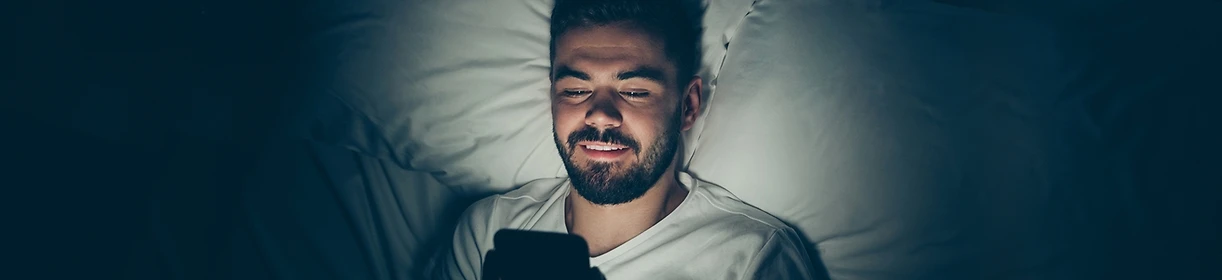
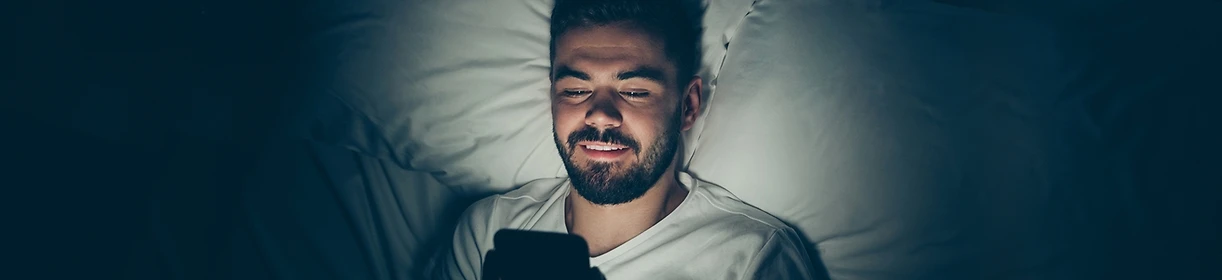
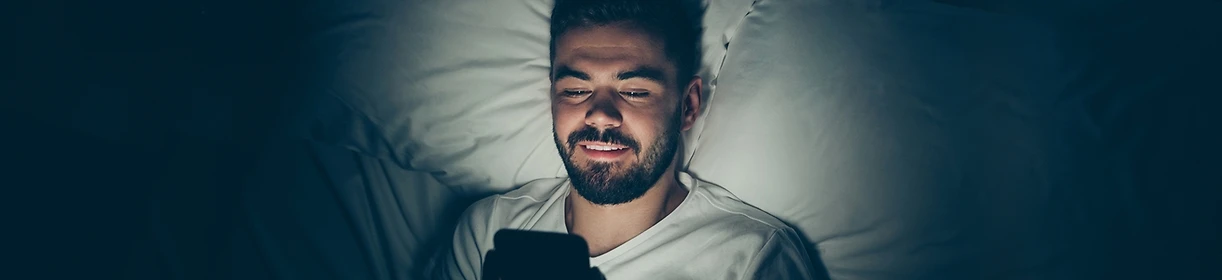
11.06.2024
Grundsätzlich werden im Dark Mode die Farben verkehrt: Helle Farben werden dunkel, dunkle Farben hell dargestellt. Das geänderte Aussehen betrifft jedoch nur Texte, Menüs und das grafische Interface. Fotos, Grafiken und die Inhalte von Spielen werden i. d. R. weiterhin normal dargestellt.
Je nach App können die Farben von den Entwickler:innen anders gewählt werden. Im Falle von WhatsApp müssen teilweise auch die Sticker und Emojis für den dunklen Modus angepasst werden. Das gilt auch für die farbliche Abstimmung der Sprechblasen.
Neue Android- und iOS- Versionen bringen einen systemweiten Dark Mode mit. Das bedeutet: Wenn das Betriebssystem in den dunklen Modus wechselt, gilt das auch für Apps, die dies unterstützen.
Du kannst den Dark Mode für WhatsApp unter Android direkt in der App oder über die Systemeinstellungen aktivieren:
Ist auf deinem Handy Android 10 oder neuer installiert, siehst du neben „Hell“ und „Dunkel“ noch die Option „Systemeinstellung“. Wählst du diese aus, passt WhatsApp die Anzeige an deine Systemeinstellungen an. Wenn zum Beispiel ab 21:00 Uhr der Dark Mode auf deinem Handy eingestellt wird, wechselt auch WhatsApp automatisch zu dieser Uhrzeit in den dunklen Modus.
Du kannst WhatsApp auch auf Smartwatches nutzen. Für Uhren mit Google WearOS gibt es die App zum Download. WhatsApp auf der Apple Watch funktioniert in abgespeckter Form, sodass du Nachrichten mit der Uhr empfangen und beantworten kannst.
Auf dem iPhone lässt sich der Dark Mode für WhatsApp nur über die Systemeinstellungen aktivieren. Du kannst den Messenger also nur im dunklen Modus nutzen, wenn die Anzeige für das gesamte System auf „Dunkel“ gestellt ist. Aktiviere dafür den Dark Mode am iPhone:
Erfahre auch, wie du bei WhatsApp die Schrift anpassen kannst und wie du WhatsApp mit Dual-SIM nutzt!
Zahlreiche Smartphone-Hersteller und auch WhatsApp-Alternativen bieten mittlerweile einen Dark Mode an. Neben einer schicken Optik bietet er gegenüber dem hellen Modus auch einige Vorteile:
Stellst du WhatsApp auf den Dark Mode um, ist der Hintergrund zunächst einfach etwas dunkler. Dann werden Pixel trotzdem noch beleuchtet. In den Hintergrund-Einstellungen von WhatsApp kannst du den Hintergrund mit einem Regler komplett schwärzen, um tatsächlich Energie zu sparen.
WhatsApp bietet mit dem Dark Mode eine praktische Funktion für den Alltag. So kannst du bei häufiger Nutzung den Energieverbrauch reduzieren und deine Augen am Abend schonen. Durch die Anpassung an die Anzeigeeinstellungen des Systems kannst du den Dark Mode automatisieren, ohne dabei regelmäßig die Einstellungen zu ändern.
Im Vergleich zum hellen Bildschirm hat der Dark Mode weniger blaues Licht, das die Melatonin-Ausschüttung hemmt. Stellst du abends WhatsApp in den Dark Mode, kann dein Körper mehr Melatonin ausschütten und damit deinen Schlaf fördern.
Passende Ratgeber: